如何隐藏电脑桌面图标?
1、Windows系统
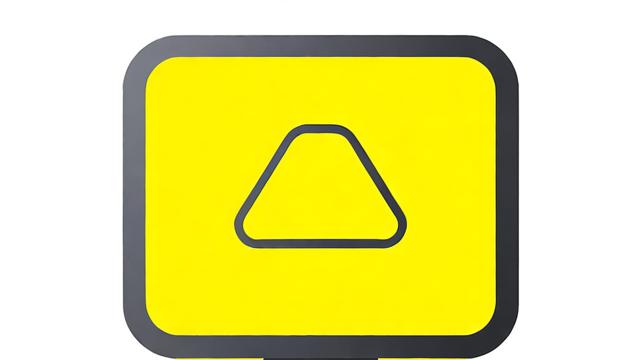
显示或隐藏桌面所有图标:在桌面上右键点击,选择“查看”,取消勾选“显示桌面图标”即可隐藏所有图标,若想再次显示,重新勾选该选项即可,也可以使用快捷键Ctrl+D组合键来快速显示或隐藏桌面图标。
隐藏单个图标:找到要隐藏的图标,右键点击并选择“属性”,在属性窗口中切换到“常规”页,勾选“隐藏”,然后点击确定,若要显示已隐藏的图标,可打开“此电脑”,在顶部菜单栏中选择“查看”,勾选“隐藏的项目”,然后在桌面上刷新即可看到被隐藏的图标。
通过个性化设置隐藏图标:右击桌面空白处,选择“个性化”,在弹出的窗口中找到“主题”选项,点击“桌面图标设置”,在这里可以勾选或取消勾选想要显示或隐藏的桌面图标,如“计算机”“回收站”等,取消勾选所有图标后,点击确定,桌面上的图标就会被隐藏。
2、macOS系统
隐藏桌面图标:打开Finder(访达),在菜单栏中点击“Finder”菜单,选择“偏好设置”,在偏好设置窗口中,切换到“通用”标签页,取消勾选“在桌面上显示这些项目”列表中的所有项目,然后点击“关闭”按钮,macOS的桌面图标就会被隐藏。
显示桌面图标:按照上述隐藏桌面图标的操作步骤,再次进入Finder的“偏好设置”,在“通用”标签页中勾选需要在桌面上显示的项目,然后点击“关闭”按钮即可。
3、Linux系统
不同的Linux发行版可能有不同的操作方式,但一般来说可以通过修改桌面环境的相关设置或使用终端命令来实现图标的隐藏,在一些基于GNOME桌面环境的Linux系统中,可以使用gsettings命令来控制桌面图标的显示,不过具体的操作方法需要根据所使用的Linux发行版和桌面环境来确定。
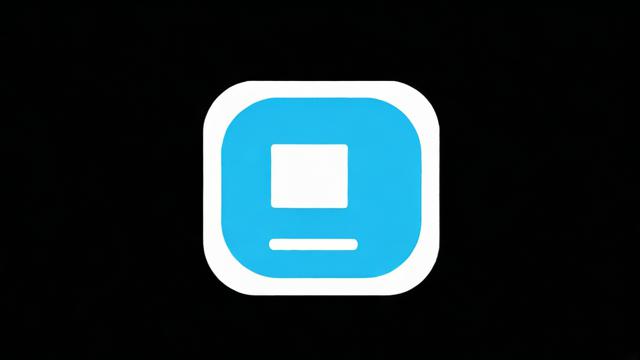
以下是两个关于电脑图标隐藏的常见问题及解答:
1、如何一次性隐藏多个图标?
在Windows系统中,可通过个性化设置中的“桌面图标设置”来勾选或取消勾选多个图标,从而实现一次性隐藏多个图标;在macOS系统中,可在Finder的偏好设置中统一取消勾选要在桌面上显示的项目来隐藏多个图标。
2、隐藏图标后如何恢复显示?
在Windows系统中,对于通过查看选项隐藏的图标,重新在查看选项中勾选“显示桌面图标”即可恢复显示;对于通过个性化设置隐藏的图标,同样在个性化设置的桌面图标设置中重新勾选相应图标即可,在macOS系统中,按照上述隐藏图标的操作步骤,再次进入Finder的“偏好设置”进行相应的勾选操作来恢复显示图标。
作者:豆面本文地址:https://www.jerry.net.cn/jdzx/27377.html发布于 2025-02-05 00:36:32
文章转载或复制请以超链接形式并注明出处杰瑞科技发展有限公司

